Функція “Скасування відправлення” є дуже популярною серед користувачів Gmail, і тепер аналогічну можливість можна знайти в Outlook.com та в десктопній версії Microsoft Outlook. Розглянемо, як її налаштувати.
Принцип дії цієї опції в Outlook.com та Microsoft Outlook ідентичний Gmail: після активації Outlook затримує відправку електронного листа на кілька секунд. Після натискання кнопки “Відправити”, у користувача є короткий проміжок часу для натискання кнопки “Скасувати”. Це дозволить зупинити відправлення листа. Якщо ж кнопку не натиснути, Outlook відправить повідомлення звичайним шляхом. Важливо пам’ятати, що скасувати відправлення вже надісланого листа неможливо.
Як активувати “Скасувати відправлення” на Outlook.com
Outlook.com, або веб-версія Outlook, існує в двох варіантах: сучасному та класичному. Більшість користувачів Outlook.com зараз використовують сучасний інтерфейс, який характеризується синьою панеллю у верхній частині.
Якщо ви використовуєте класичну версію, яка досі поширена в корпоративному середовищі, вона має чорну панель зверху.

Процес налаштування в обох версіях загалом схожий, хоча розташування деяких опцій відрізняється. Функція “скасувати відправлення” працює ідентично в обох варіантах. Під час затримки відправки електронної пошти необхідно тримати браузер відкритим, а комп’ютер увімкненим, інакше повідомлення не буде надіслано.
У сучасному інтерфейсі натисніть на значок шестерні “Налаштування”, а потім “Переглянути всі параметри Outlook”.
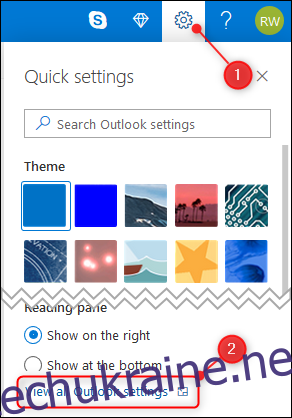
У меню налаштувань виберіть “Електронна пошта”, а потім “Написати та відповісти”.
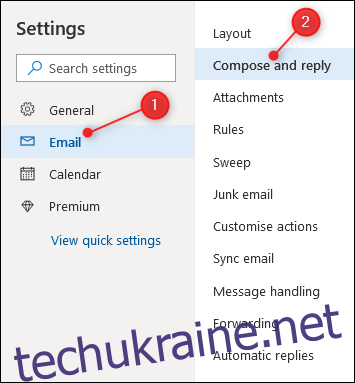
Прокрутіть вниз до опції “Скасувати відправлення” та перемістіть повзунок. Можна встановити затримку від 0 до 10 секунд.
Після вибору необхідного часу, натисніть кнопку “Зберегти”.
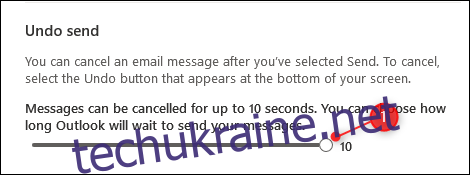
Якщо ви використовуєте класичний інтерфейс Outlook.com, натисніть на значок шестерні “Налаштування”, а потім виберіть “Пошта”.
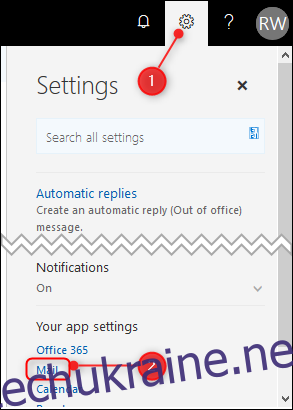
У розділі “Пошта” оберіть “Скасувати відправлення”.
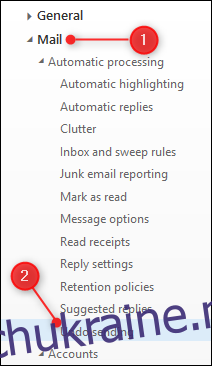
Активуйте опцію “Дозволити скасування надісланих повідомлень” і виберіть потрібний час затримки з випадаючого меню.
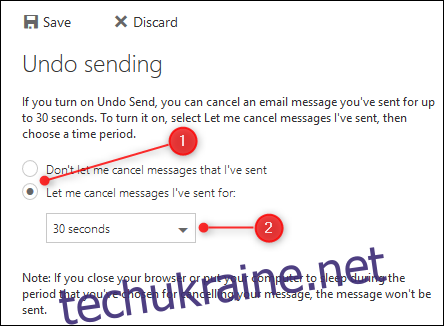
Збережіть зміни, натиснувши кнопку “Зберегти”.
В класичній версії Outlook.com можна встановити затримку до 30 секунд, тоді як в сучасній – лише до 10. Деякі користувачі в правому верхньому куті можуть бачити кнопку “Спробувати новий Outlook”, яка переведе їх на сучасну версію.
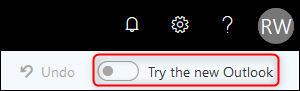
В сучасній версії, обмеження в 30 секунд спочатку може працювати, але після спроби змінити налаштування воно автоматично зменшиться до 10 секунд і не буде можливості повернути його назад до 30. Невідомо, коли Microsoft усуне цю невідповідність, але з часом всі користувачі будуть переведені на сучасний інтерфейс, і максимальний час “скасування” буде 10 секунд.
Як активувати “Скасувати відправлення” в Microsoft Outlook
Процес налаштування в класичному клієнті Microsoft Outlook є складнішим, але пропонує набагато більше можливостей та налаштувань. Він забезпечує більшу гнучкість.
Користувач може не тільки вибрати потрібний час затримки, але і застосувати його до всіх повідомлень, лише до окремих листів, або до повідомлень, відібраних за фільтрами. Розглянемо, як налаштувати затримку відправки повідомлень в Outlook. Після налаштування, ви отримаєте час, щоб скасувати відправлення повідомлення в Outlook.
Також, в середовищі Microsoft Exchange є можливість використовувати функцію відкликання Outlook для відкликання вже відправленого електронного листа.

Чи можна скасувати відправлення в мобільному додатку Outlook?
На даний момент (червень 2019 року), мобільний додаток Microsoft Outlook не має функції “скасувати відправлення”, тоді як Gmail пропонує цю можливість як для Android, так і для iOS. Враховуючи конкуренцію між провідними постачальниками поштових додатків, можна очікувати, що Microsoft незабаром додасть цю функцію до свого мобільного додатку.